Laptop Dell không sạc vào pin là một vấn đề mà nhiều người dùng thường xuyên gặp phải. Tình trạng này có thể do nhiều nguyên nhân từ phần cứng đến phần mềm. Để hiểu rõ hơn về vấn đề, hãy cùng tìm hiểu những thông tin dưới đây!
Dấu hiệu nhận biết laptop Dell sạc không vào pin
Laptop Dell không sạc vào pin là một vấn đề rất đáng lo ngại cho người sử dụng. Dưới đây là một số dấu hiệu rõ rệt khi laptop Dell gặp phải tình trạng này.
- Biểu tượng pin không xuất hiện trên thanh taskbar: Đây là một trong những dấu hiệu dễ nhận biết nhất. Khi không thấy biểu tượng pin ở góc phải màn hình, hoặc có dấu x đỏ cạnh biểu tượng, điều đó cho thấy laptop không nhận sạc.
- Thông báo ‘Plugged in not charging’: Khi kết nối cáp sạc, nếu nhận được thông báo này, có thể laptop không nhận nguồn điện từ bộ sạc, có thể do bộ sạc hoặc thiết bị bị lỗi.
- Pin tiêu hao nhanh hoặc không thể sạc đầy: Nếu laptop luôn rơi vào tình trạng pin giảm nhanh hoặc không thể đầy điện dù đã sạc lâu thì có thể pin đã gặp vấn đề, có thể do pin chai hoặc hỏng.
- Laptop nóng bất thường trong quá trình sạc: Nếu laptop tỏa nhiệt nhiều bất thường khi cắm sạc, nên ngừng sử dụng và tháo sạc ngay lập tức để bảo đảm an toàn.

Những dấu hiệu này rất cần thiết để bạn có biện pháp khắc phục kịp thời nhằm duy trì hiệu suất của laptop.
Nguyên nhân laptop Dell sạc không vào pin
Có nhiều lý do khiến laptop Dell không sạc vào pin, đến từ cả phần cứng và phần mềm. Việc nhận diện nguyên nhân chính xác sẽ giúp bạn có biện pháp xử lý hiệu quả.
Phụ kiện sạc laptop Dell bị hỏng
Phụ kiện sạc là một phần rất quan trọng, nhưng theo thời gian sử dụng, chúng có thể bị lão hóa và dẫn đến sự cố sạc pin.
Các nguyên nhân chính gây gần đến tình trạng này có thể bao gồm:
- Tác động ngoại lực: Việc va đập hoặc rơi rớt có thể làm hư hỏng linh kiện bên trong adapter sạc.
- Sử dụng thiết bị không chính hãng: Sạc hoặc cáp chất lượng kém có thể dẫn tới hiện tượng hỏng linh kiện và sự cố điện.
- Điện áp không ổn định: Sử dụng sạc có công suất thấp hơn so với yêu cầu của laptop có thể dẫn đến hỏng hóc bộ cung cấp điện.
- Điều kiện môi trường: Ẳn bụi bẩn hoặc ẩm ướt có thể gây hư hại cho các linh kiện bên trong adapter.

Đảm bảo rằng phụ kiện sạc luôn ở trong trạng thái tốt là rất quan trọng để đảm bảo an toàn và hiệu suất của thiết bị.
Vấn đề nguồn điện
Một nguyên nhân khác ảnh hưởng đến khả năng sạc của laptop Dell có thể từ nguồn điện mà bạn đang sử dụng.
- Nguồn điện không ổn định: Nguồn điện từ ổ cắm có thể không ổn định, dẫn đến tình trạng không nhận điện.
- Ổ cắm bị hỏng hoặc lỏng: Một ổ cắm không tốt có thể không cấp đủ năng lượng cho sạc laptop.
- Sử dụng quá nhiều thiết bị tại cùng một thời điểm: Nguồn điện sẽ bị chia sẻ giữa nhiều thiết bị, giảm hiệu quả sạc.
Kiểm tra nguồn điện là bước cần thiết để đảm bảo laptop Dell của bạn được sạc đầy đủ và an toàn.
Bộ điều hợp AC gặp vấn đề
Lý do phổ biến nữa có thể đến từ bộ điều hợp AC. Bộ phận này rất quan trọng để chuyển đổi điện áp từ ổ cắm ra sao cho phù hợp với laptop.
- Quá tải điện năng: Sử dụng một bộ điều hợp liên tục trong thời gian dài có thể gây hư hỏng.
- Nhiệt độ cao: Khi bộ điều hợp không được thông gió tốt có thể dẫn đến cháy nổ.
- Hư hỏng linh kiện nội bộ: Linh kiện bên trong bộ điều hợp có thể gặp vấn đề do tuổi thọ sử dụng.
- Dây cáp bị hao mòn: Dây kết nối có thể bị đứt, gãy hoặc hư hỏng, làm gián đoạn quá trình sạc.

Thông thường, kiểm tra bộ điều hợp AC là bước cần thiết trong quá trình xác định nguyên nhân gây ra sự cố không nhận sạc.
Lỗi về phần mềm driver quản lý pin
Driver pin cũng có khả năng gặp lỗi mà khiến laptop không nhận sạc.
- Driver không được cập nhật: Nếu bạn không thường xuyên cập nhật, có thể dẫn đến các lỗi trên driver.
- Driver bị hỏng: Có thể do cài đặt phần mềm không đúng hoặc do virus xâm nhập.
- Cấu hình hệ điều hành không chính xác: Điều này cũng có thể dẫn đến lỗi liên quan đến driver pin.
Xác định và khắc phục lỗi driver cũng sẽ giúp bạn vừa bảo vệ vừa nâng cao hiệu suất cho laptop của bạn.
Các biện pháp khắc phục laptop Dell không vào pin đơn giản
Khi laptop Dell không sạc vào pin, bạn có thể áp dụng một số cách đơn giản dưới đây để kiểm tra và giải quyết tình trạng này.
Kiểm tra nguồn AC và pin của laptop
Kiểm tra nguồn AC và pin có thể xác định được tình trạng vấn đề. Đảm bảo rằng bộ sạc là hàng chính hãng và không bị hỏng.
- Kiểm tra bộ sạc và cáp: Đảm bảo cáp không bị rách, gãy và chưa có dấu hiệu hư hỏng. Nếu có, hãy thay thế ngay.
- Cắm thử vào ổ cắm khác: Thử cắm vào ổ cắm điện khác để xem vấn đề lỗi có phải do ổ cắm hay không.
- Thử một bộ sạc khác: Nếu có bộ sạc khác, bạn nên thử để kiểm tra nguyên nhân có phải do bộ sạc đó hay không.
- Kiểm tra tình trạng pin: Kiểm tra tình trạng pin bằng cách xem thanh tác vụ của laptop. Nếu pin yếu, hãy sạc lại và thử lại.

Các bước kiểm tra này có thể giúp bạn tìm ra vấn đề một cách nhanh chóng.
Kiểm tra khe cắm sạc trên laptop
Khe cắm sạc của laptop Dell cũng cần được xem xét kỹ lưỡng để khắc phục vấn đề.
- Đảm bảo kết nối chắc chắn: Thực hiện kiểm tra xem bộ sạc có cắm vừa chặt vào khe sạc không.
- Làm sạch khe cắm: Dùng tăm bông hoặc chổi mềm để vệ sinh khe cắm khỏi các tạp chất có thể gây cản trở.
- Kiểm tra dấu hiệu hỏng hóc: Xem có dấu hiệu nào của hỏng khớp nối hoặc oxi hóa xảy ra không.
- Kiểm tra từ nhiều góc độ: Hãy thử thay đổi góc độ khi cắm sạc để xác định vấn đề có phải do ánh sáng không.
Việc này sẽ giúp đảm bảo khe cắm đang hoạt động một cách tốt nhất.
Thiết lập lại driver pin
Thiết lập lại driver pin có thể giúp giải quyết các vấn đề lỗi liên quan đến sạc.
Bước 1: Nhấp chuột phải vào nút Start và tìm Device Manager . Hoặc sử dụng phím tắt Windows + R để mở hộp thoại Run, sau đó nhập devmgmt.msc và nhấn Ok.
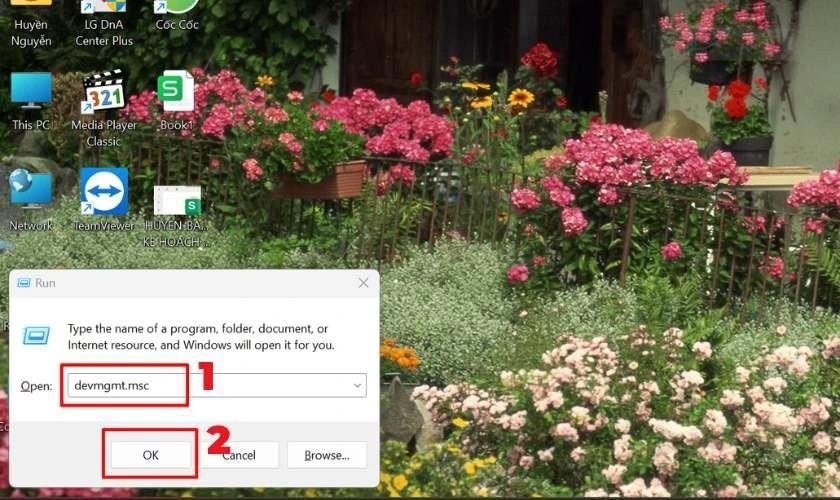
Bước 2: Click vào Batteries, sau đó tìm Microsoft ACPI-Compliant Control Method Battery và chọn Uninstall device.
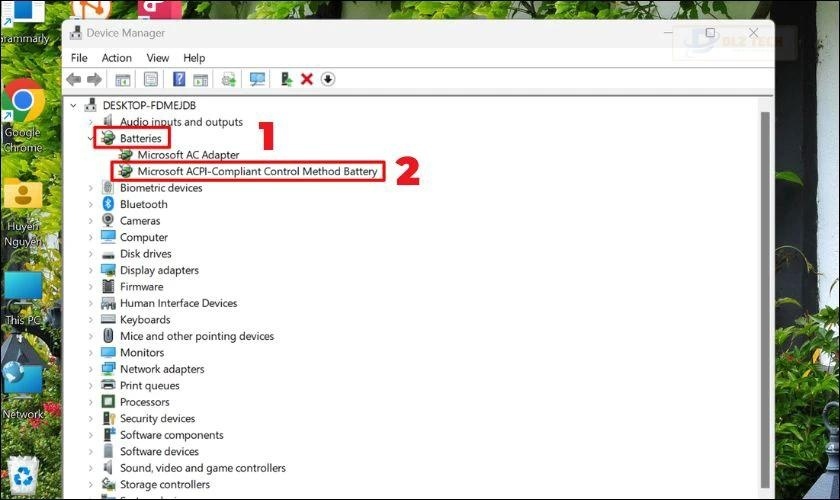
Bước 3: Trong hộp thoại xác nhận, nhấp vào Uninstall để tiếp tục quá trình.
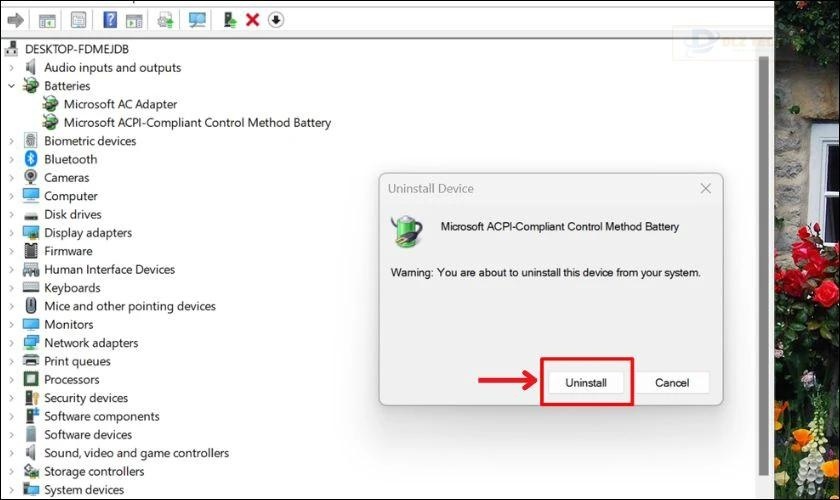
Bước 4: Cuối cùng, khởi động lại laptop để Windows tự động cài đặt driver mới cho pin.
🧠 Kiến thức hữu ích từ: cách bảo quản dây sạc macbook
Việc thực hiện những bước này có thể khắc phục các lỗi liên quan đến driver và giúp laptop hoạt động ổn định hơn.
Giải nhiệt cho laptop Dell khi không vào pin
Laptop Dell không nhận sạc có thể gây ra bởi nhiệt độ bên trong máy quá cao do sử dụng lâu, nhất là khi vừa sạc vừa sử dụng.
Dưới đây là một số cách giúp giảm nhiệt cho laptop:
- Môi trường làm việc thoáng mát: Đặt laptop ở nơi thông thoáng, tránh chật chội hoặc nơi có nhiệt độ cao.
- Sử dụng quạt tản nhiệt: Trang bị quạt tản nhiệt cho laptop để hỗ trợ làm mát cho máy.
- Vệ sinh khe tản nhiệt: Khe tản nhiệt sau một thời gian sử dụng có thể bị bụi bẩn, cần được vệ sinh định kỳ để tránh tình trạng quá nhiệt.
- Cập nhật phần mềm và hệ điều hành: Việc cập nhật có thể khắc phục các lỗi liên quan đến nhiệt độ.
- Thay keo tản nhiệt: Thay keo tản nhiệt định kỳ để duy trì hiệu quả làm mát hiệu quả cho CPU và GPU.
Sử dụng những phương pháp này sẽ giúp hạ nhiệt laptop, từ đó cải thiện tình trạng sạc pin.
Mang laptop tới cửa hàng sửa chữa
🧠 Tham khảo bài khác: laptop nhanh hết pin
Nếu đã thử các cách trên mà vẫn không khắc phục được lỗi, hãy đưa laptop đến cửa hàng sửa chữa chuyên nghiệp.
- Chuyên môn: Kỹ thuật viên chuyên nghiệp sẽ chẩn đoán và sửa chữa chính xác hơn so với tự khắc phục.
- Tiết kiệm thời gian: Bạn sẽ không phải mất thời gian mày mò tìm hiểu các vấn đề hỏng hóc.
- Bảo hành dịch vụ: Hầu hết các cửa hàng sửa chữa uy tín đều có chế độ bảo hành cho dịch vụ.

Đưa laptop tới các cửa hàng sửa chữa chuyên nghiệp sẽ giúp bạn giải quyết vấn đề nhanh chóng và hiệu quả.
Kiểm tra và thay pin laptop Dell ở đâu uy tín?
Nếu bạn đang gặp vấn đề về pin laptop Dell, đừng quá lo lắng, hệ thống cửa hàng sửa laptop Dlz Tech sẽ giúp bạn giải quyết vấn đề này a nhanh chóng và hiệu quả.
🧷 Gợi ý tiếp theo: macbook cắm sạc vẫn tụt pin
- Uy tín hàng đầu: Dlz Tech là một trong những địa chỉ sửa chữa laptop uy tín tại Việt Nam, đã phục vụ hàng triệu khách hàng.
- Kỹ thuật viên chuyên nghiệp: Đội ngũ kỹ thuật viên có kinh nghiệm trong sửa chữa laptop, đặc biệt là thay pin laptop Dell.
- Linh kiện chính hãng: Chỉ sử dụng pin chính hãng đảm bảo về chất lượng.
- Giá cả hợp lý: Dlz Tech cung cấp dịch vụ thay pin với giá cạnh tranh, luôn có ưu đãi hấp dẫn.
- Dịch vụ nhanh chóng: Thay pin chỉ trong thời gian ngắn (30 phút – 1 giờ), và bạn có thể lấy máy ngay.
- Bảo hành dịch vụ: Chế độ bảo hành từ 6 đến 24 tháng cho dịch vụ thay pin.

Ngoài ra, Dlz Tech còn nhận thay pin cho nhiều loại laptop khác như Asus, HP, Lenovo, Acer, Macbook và nhiều thương hiệu khác. Hãy đến với Dlz Tech để trải nghiệm dịch vụ thay pin laptop uy tín và giá cả cạnh tranh!
Câu hỏi thường gặp
Khi gặp vấn đề không sạc được pin trên laptop Dell, nhiều người dùng thường thắc mắc về một số vấn đề chính. Dưới đây là một số câu hỏi thường gặp:
Giá thay pin laptop Dell có đắt không?
Giá thay pin laptop Dell rất đa dạng, tùy thuộc vào dòng máy và loại pin. Thông thường, giá thay pin trên thị trường dao động từ 1.200.000 VNĐ đến 2.000.000 VNĐ.
Để biết giá chính xác, bạn có thể tham khảo tại các cửa hàng uy tín như Dlz Tech.
Cách hạn chế hư hỏng cho pin laptop?
Để hạn chế hư hỏng cho pin laptop, bạn cần:
- Sạc đúng cách: Tránh để pin cạn kiệt hoàn toàn, duy trì năng lượng từ 20%-80%.
- Tránh hiện tượng quá nhiệt: Không để laptop ở nơi có nhiệt độ cao, đảm bảo thông gió tốt.
- Chỉ sử dụng bộ sạc chính hãng: Tránh sử dụng sản phẩm của bên thứ ba không rõ nguồn gốc.
- Định kỳ vệ sinh laptop: Giúp khắc phục các vấn đề liên quan đến nhiệt độ và hiệu suất pin.

Thực hiện những điều này có thể giúp kéo dài tuổi thọ pin laptop Dell của bạn. Hãy luôn chú ý đến điều này để duy trì hiệu suất tốt nhất cho thiết bị của bạn.
Kết luận
Laptop Dell bị lỗi sạc không vào pin là một vấn đề thường gặp. Hy vọng bài viết này đã mang lại cho bạn đầy đủ thông tin cần thiết về nguyên nhân và cách khắc phục. Nếu laptop Dell đang gặp khó khăn về pin, hãy đến ngay Dlz Tech để được hỗ trợ tốt nhất!
Tác Giả Minh Tuấn
Minh Tuấn là một chuyên gia dày dặn kinh nghiệm trong lĩnh vực công nghệ thông tin và bảo trì thiết bị điện tử. Với hơn 10 năm làm việc trong ngành, anh luôn nỗ lực mang đến những bài viết dễ hiểu và thực tế, giúp người đọc nâng cao khả năng sử dụng và bảo dưỡng thiết bị công nghệ của mình. Minh Tuấn nổi bật với phong cách viết mạch lạc, dễ tiếp cận và luôn cập nhật những xu hướng mới nhất trong thế giới công nghệ.
Thông tin liên hệ
Dlz Tech
Facebook : https://www.facebook.com/dlztech247/
Hotline : 0767089285
Website : https://dlztech.com
Email : dlztech247@gmail.com
Địa chỉ : Kỹ thuật Hỗ Trợ 24 Quận/Huyện Tại TPHCM.







